Cara menghapus akun administrator di windows 10 bisa kamu lakukan dengan beberapa cara dibawah ini, yok simak selengkapnya.
Windows 10 hadir dengan akun administrator tersembunyi yang disebut “Administrator”. Saat Anda menginstal Windows, akun dinonaktifkan secara default.
Meskipun aman untuk menonaktifkannya atau menghapusnya jika Anda benar-benar khawatir, Anda dapat mengaktifkannya dan menggunakannya sebagai akun interaktif biasa.
Faktanya, sistem komputer adalah pusat dari banyak data atau informasi penting yang jika disalahgunakan atau dieksploitasi dapat benar-benar membuat masalah besar.
Jadi membuat akun administrator di PC Anda dengan perlindungan kata sandi akan membantu Anda mengamankan file dan folder Anda dari penyalahgunaan.
Namun terkadang, pengguna membuat lebih dari satu akun Admin pada satu sistem, dan mungkin ingin menghapus salah satu akun admin tersebut.
Meskipun menghapus akun admin dari PC semudah menghapus akun pengguna standar, tetapi Anda harus masuk sebagai Administrator untuk menghapus akun Administrator.
Baca Juga : Cara Mengaktifkan Internet Download Manager (IDM)
Jenis Akun di Wondows 10
Di Windows 10, Anda memiliki dua jenis akun utama untuk pengguna, termasuk Administrator dan Pengguna Standar, masing-masing menawarkan serangkaian hak istimewa yang berbeda untuk menggunakan perangkat dan aplikasi.
Administrator merupakan tipr yang memberikan kontrol sistem yang lengkap, yang berarti bahwa pengguna dapat mengubah pengaturan global, menginstal aplikasi, menjalankan tugas ditinggikan, dan melakukan apa pun cukup banyak.
Sebagai perbandingan, jenis akun Pengguna Standar (user) itu lebih ketat. Pengguna dengan akun standar dapat bekerja dengan aplikasi, tetapi mereka tidak dapat menginstal aplikasi baru.
Mereka dapat mengubah pengaturan, tetapi hanya yang tidak akan memengaruhi akun lain, yang berarti bahwa konfigurasi sistem global tidak diizinkan.
Jika aplikasi atau perintah memerlukan elevasi, mereka memerlukan kredensial administratif untuk menyelesaikan tugas.
Biasanya, disarankan untuk menggunakan akun dengan hak istimewa standar karena menawarkan lingkungan yang lebih aman.
Namun, tergantung pada situasinya, mungkin perlu mengubah jenis akun dari Pengguna Standar menjadi Administrator (atau sebaliknya), dan Windows 10 menyertakan beberapa cara untuk menyelesaikan proses menggunakan Settings, Control Panel, User Accounts, PowerShell, dan Command Prompt.
Baca Juga : Cara Menonaktifkan Keyboard Laptop
Cara Menghapus Akun Administrator di Windows 10 dengan Mudah
Berikut ini kamu akan menunjukkan kepada Anda Cara menghapus akun administrator di windows 10.
Disarankan saat kamu menghapus akun Administrator, lebih baik membuat cadangan semua file dan folder ke lokasi atau drive yang berbeda, karena terkadang, proses penghapusan akun admin menghapus data yang disimpan dari sistem Anda.
1. Cara Menghapus Akun Administrator Windows 10 dengan Control Panel
Seperti yang kamu semua tahu bahwa control panel dalam sistem operasi adalah antarmuka utama di mana semua pengaturan, pembaruan yang diperlukan, modifikasi, dan banyak tugas penting lainnya dapat dilakukan.
Dalam metode ini akan menggunakan control panel di sini untuk melakukan tugas. Silakan simak beberapa langkah-langkah di bawah ini untuk cara menghapus akun administrator di windows 10:
- Silakan hidupkan PC Anda terlebih dahulu, lalu buka “Control Panel” dengan menggunakan fitur pencarian di samping logo windows.
- Selanjutnya silakan kamu klik ikon “View by” untuk mengubah tampilan menjadi “Small icons”.
- Selanjutnya silakan kamu klik pada bagian “User accounts”.
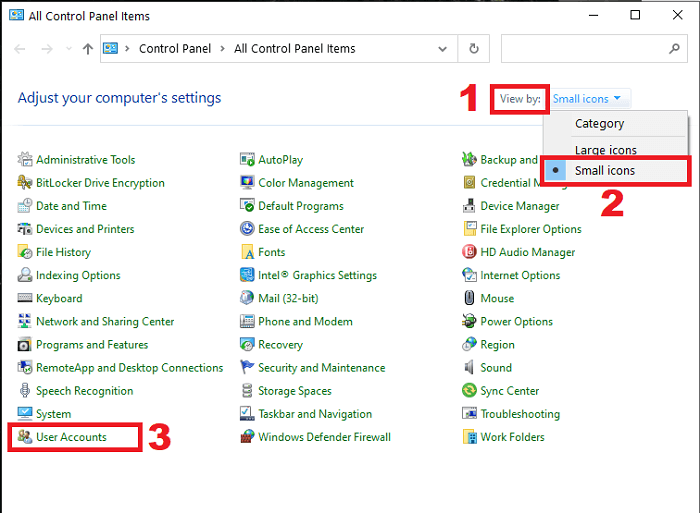
- kemudian di sini kamu klik tautan “Manage another account” untuk melihat semua akun pengguna yang terkait dengan sistem.
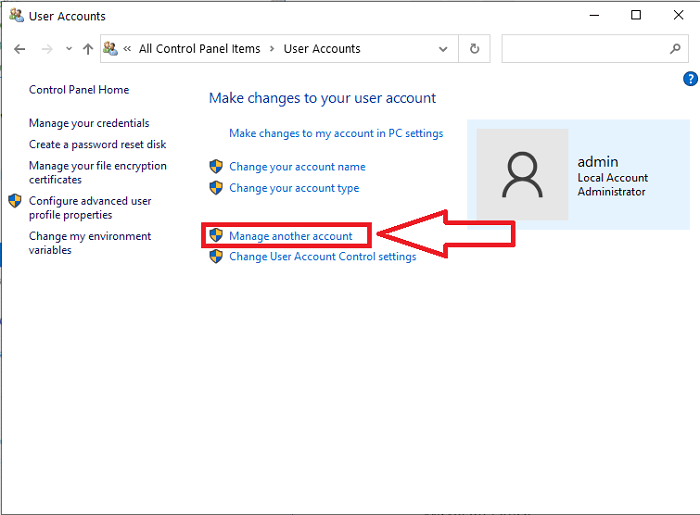
- Lalu klik pada akun Admin yang ingin Anda hapus.
- Setelah Anda melakukannya, selanjutnya klik tautan “Delete the account”.
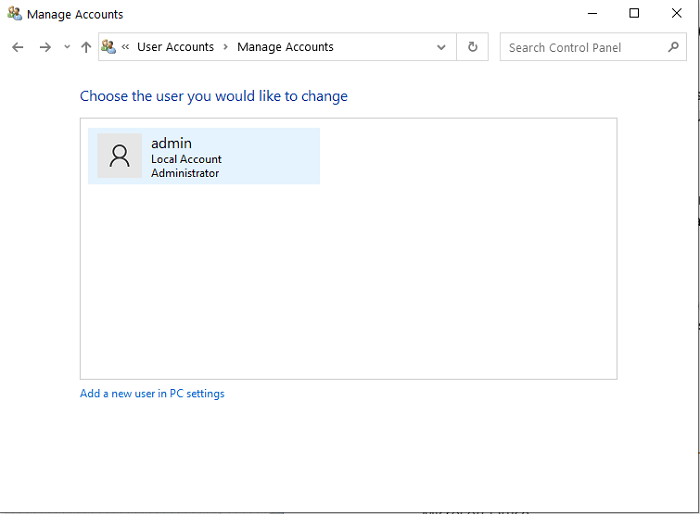
- Jendela lain akan muncul menampilkan dialog konfirmasi, meminta izin Anda untuk “Keep Files” atau “Delete Files”.
- Jika Anda memilih “Keep Files”, maka semua file dan folder Anda akan tetap utuh di dalam akun, tetapi jika Anda memilih “Delete Files” file akan dihapus semua data yang ada.
- Jadi pastikan kamu sudah melakukan back up data sebelumnya.
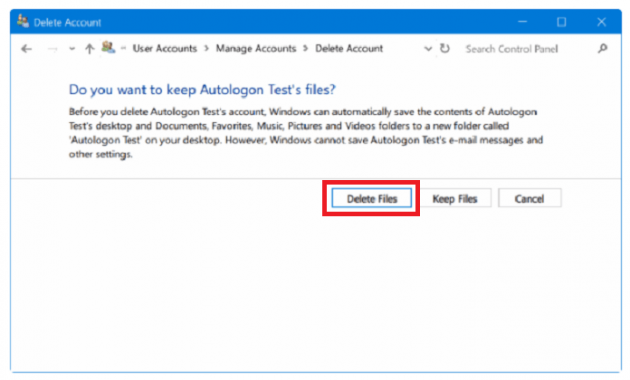
Nah, begitulah cara menghapus akun administrator di windows 10 dengan menggunakan Control Panel. Selain menggunakan control panel kamu juga bisa menggunakan Settings Windows 10.
Baca Juga : Cara Memperbaiki Flashdisk yang Rusak
2. Cara Menghapus Akun Administrator di Windows 10 Melalui Settings
- Klik menu “Start” dan pilih “Settings” untuk membuka pengaturan PC.
- Pilih “Accounts” dan kemudian “Family & Other Users” di settings.
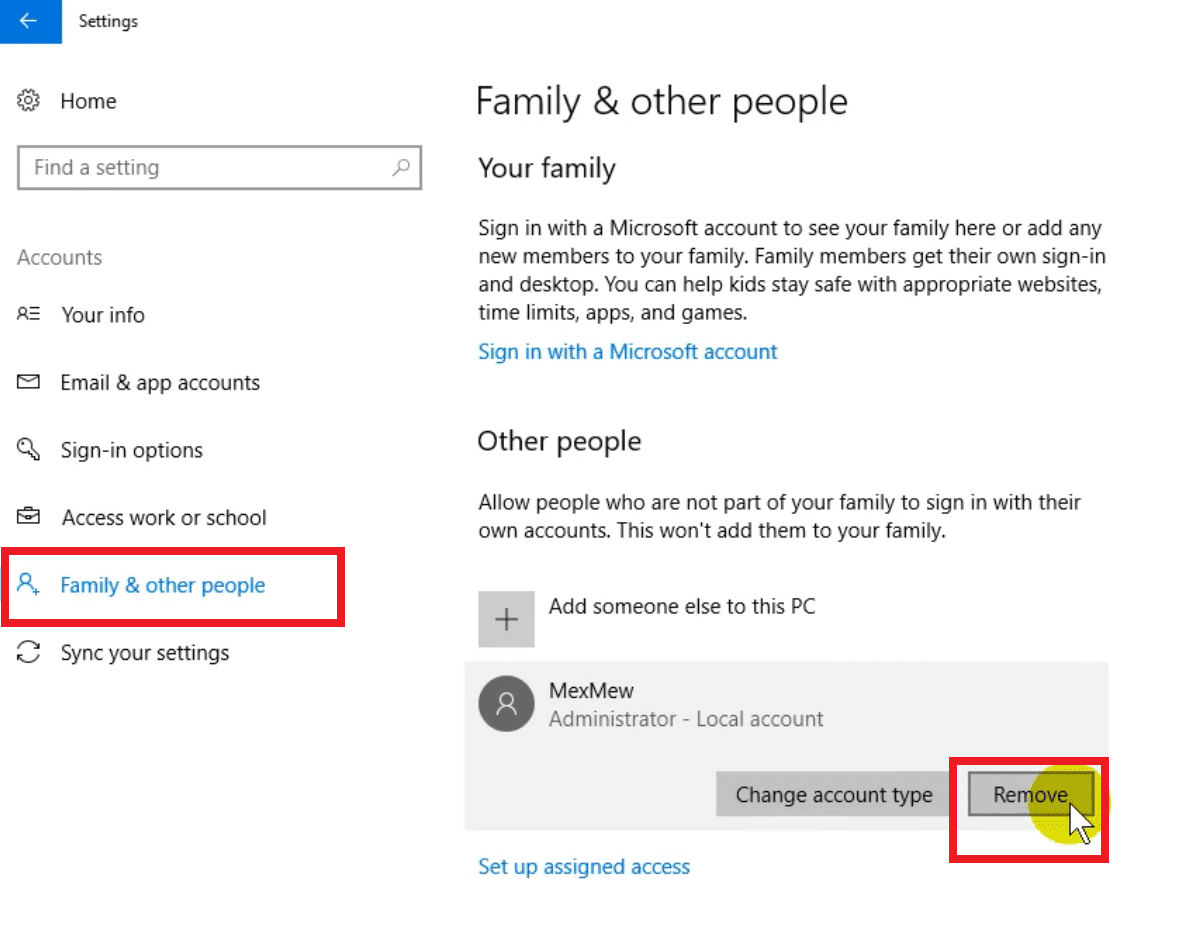
- Buka bagian “Other users“ dan klik akun administrator yang ingin Anda hapus. Klik “Remove”.
- Saat dialog muncul, klik “Delete account and data” untuk menghapus akun.
- Semua data akun akan dihapus dan hilang.
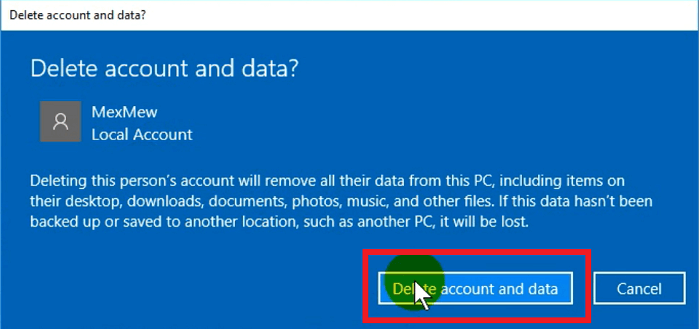
Begitulah cara menghapus akun administrator di windows 10 melalui settings pada Windows 10. Selanjutnya kamu juga bisa melakukannya melalui Users Account Control.
3. Cara Menghapus Akun di Laptop Windows 10 dengan Users Account Control
- Silakan kamu buka kotak Run dengan cara tekan (Win+R) secara bersamaan lalu ketik “netplwiz” kemudian tekan Enter.
- Saat jendela User Accounts terbuka, silakan kamu centang kotak “Users must enter a user name and password to use this computer”.
- Dari pengguna untuk komputer ini, pilih akun administrator yang ingin Anda hapus, dan ketuk tombol Remove.
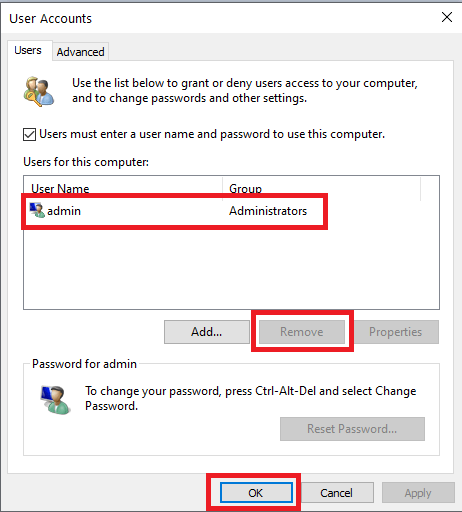
- Pada dialog prompt berikut, klik Yes untuk menghapus akun administrator dari komputer Windows 10.
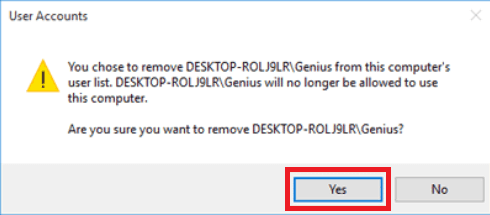
Nah, begitulah cara menghapus akun administrator di windows 10 melalui users account control pada Windows 10. Selanjutnya kamu juga bisa melakukannya melalui Local Group Policy Editor.
Baca Juga : Cara Membuat Dua Layar di Windows 10
4. Cara Menghapus Akun Administrator di Windows 10 dengan Local Group Polycy Editor
- Silakan buka RUN dengan cara telan tombol (Win+R) secara bersamaan lalu ketik “gpedit.msc“. Ini akan membuka Local Group Polycy Editor.
- Arahkan ke folder berikut : Computer Configuration >> Windows Settings >> Security Settings >> Local Policies >> Security Options.
- Di panel sebelah kanan, buka “Accounts: Administrator account status”.
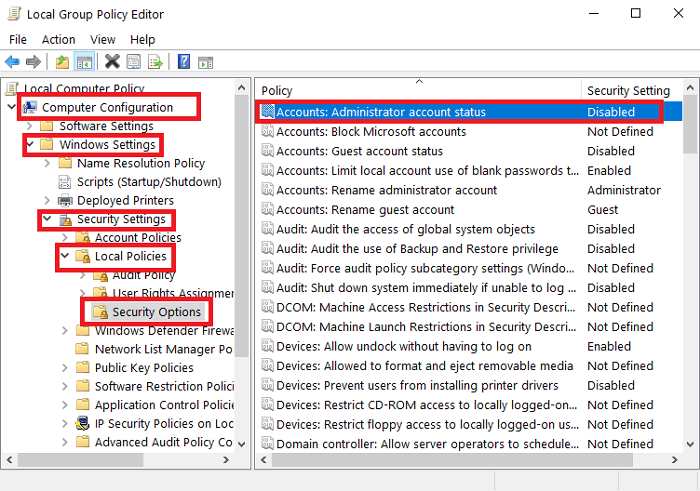
- Pilih tombol “Enable” untuk menonaktifkan akun administrator.
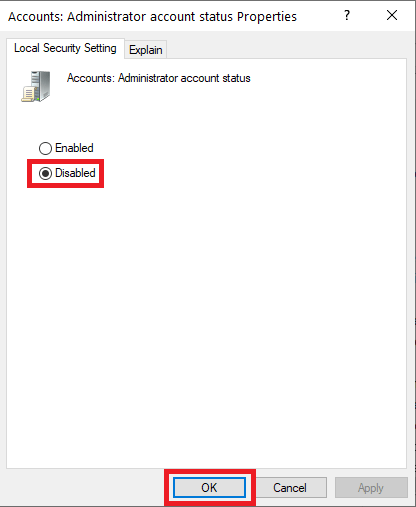
Baca Juga : Cara Mengganti Bahasa di Laptop Windows 10
Penutup
Akun administrator adalah salah satu dari banyak alternatif yang tersedia untuk melindungi pengaturan sistem Anda agar tidak dieksploitasi di sistem operasi Windows.
Tetapi salah satu masalah dengan menghapus atau menonaktifkan fitur ini adalah Anda harus masuk menggunakan akun admin Anda untuk menonaktifkannya.
Jadi jika Anda lupa kata sandi Anda, Anda tidak akan dapat mengakses pengaturan di dalam untuk menonaktifkan fitur perlindungan kata sandi.
Dalam hal ini Anda harus terlebih dahulu memulihkan kata sandi Windows Anda dan baru kemudian Anda dapat melakukan perubahan yang diperlukan di PC Anda untuk akun admin.
Nah, begitulah beberapa cara menghapus akun administrator di windows 10 dengan mudah, kamu bisa memilih yang mana saya menurutmu paling mudah untuk melakukannya.
Selalu kami ingatkan untuk memindahkan terlebih dahulu data yang terdapat dalam akun yang mau dihapus karena dapat menghapus seluruh data disana.


